Cara Menggunakan Keyboard di Layar pada Windows 7, 8, dan 10 , Begini caranya
Cara Menggunakan Keyboard di Layar pada Windows 7, 8, dan 10 , Begini caranya - Windows menawarkan keyboard di layar yang memungkinkan Anda mengetik meskipun Anda tidak memiliki akses ke keyboard fisik. Ini sangat berguna dengan layar sentuh, namun Anda juga dapat menggunakannya untuk mengetik dengan mouse - atau bahkan mengetik dengan controller permainan dari sofa Anda.
Pada Windows 10 dan 8, sebenarnya ada dua keyboard di layar: keyboard sentuh dasar yang dapat Anda bawa dari taskbar, dan keyboard layar yang lebih maju di pengaturan Ease of Access. Kami akan menunjukkan cara membuka keduanya.
Windows 10
Untuk mengakses keyboard dengan cepat dari taskbar pada Windows 10, klik kanan taskbar dan pastikan opsi "Show touch keyboard button" pada menu konteks diaktifkan.
Anda akan melihat ikon keyboard muncul di dekat baki sistem Anda, atau area notifikasi. Klik ikon itu atau ketuk dengan jari Anda untuk menarik keyboard di layar.
Setelah membuka keyboard di layar, Anda dapat menekan atau mengeklik tombol untuk mengirim input keyboard. Ia bekerja seperti keyboard biasa: pilih kolom teks dengan mengklik atau mengetuknya dan kemudian gunakan tombol di layar dengan jari atau mouse Anda.
Ikon di pojok kanan atas memungkinkan Anda untuk memindahkan atau memperbesar keyboard. Tombol keyboard di bagian bawah keyboard di layar memungkinkan Anda memilih tata letak yang berbeda.
Ada juga keyboard on-screen yang lebih maju, yang merupakan bagian dari Ease of Access settings. Untuk mengaksesnya, buka menu Start dan pilih "Settings." Navigate to Ease of Access> Keyboard dan aktifkan opsi "On-Screen Keyboard" di bagian atas jendela. Keyboard ini mencakup beberapa tombol lagi, dan fungsinya lebih mirip keyboard PC tradisional dan tradisional daripada keyboard sentuh. Ini juga merupakan jendela desktop normal yang dapat Anda ubah ukuran dan minimalkan, tidak seperti keyboard sentuh baru. Anda akan menemukan beberapa opsi tambahan yang dapat Anda gunakan untuk mengkonfigurasinya jika Anda mengklik tombol "Opsi" di dekat sudut kanan bawah keyboard. Anda bisa memasukkannya ke taskbar Anda seperti program lainnya jika Anda ingin meluncurkannya dengan lebih mudah di masa mendatang.
Anda juga dapat mengakses keyboard ini pada layar masuk Windows 10. Klik tombol "Ease of Access" di sudut kanan bawah layar masuk-di sebelah kiri tombol daya-dan pilih "Keyboard di Layar" pada menu yang muncul.
Windows 8 dan 8.1
Windows 8 dan 8.1
Windows 8 dan 8.1 bekerja sama dengan Windows 10, namun pilihan toolbar ada di tempat yang sedikit berbeda. Untuk mengaksesnya, klik kanan toolbar Anda, arahkan ke "Toolbars," dan pastikan "Touch Keyboard" dicentang.
Anda kemudian akan melihat ikon keyboard sentuh muncul di sebelah kiri baki sistem Anda, atau area notifikasi. Klik atau tekan untuk membuka keyboard sentuh.
Anda juga bisa membuka keyboard on-screen tradisional pada versi Windows ini juga. Untuk melakukannya, klik kanan tombol Start pada taskbar pada Windows 8.1, atau klik kanan di sudut kiri bawah layar Anda di Windows 8. Pilih "Control Panel." Pada jendela Control Panel, klik "Ease of Akses, "klik" Ease of Access Center, "dan kemudian klik" Start On-Screen Keyboard. "
Anda bisa memasukkan keyboard ke taskbar agar bisa mengaksesnya dengan lebih mudah di masa mendatang, jika Anda mau.
Anda juga dapat mengakses keyboard di layar pada layar masuk Windows 8. Klik atau sentuh ikon "Ease of Access" di sudut kiri bawah layar masuk dan pilih "Keyboard di Layar" pada menu yang muncul untuk membukanya.
Baca Juga:
Cara membuka kunci Windows 10, Setelah Lupa Password Admin
Cara Memutar Layar Komputer di Windows 7, 8 dan 10
Cara Mengambil Screenshot Pada Windows 7 dengan Cepat dan Mudah
Windows 7
Baca Juga:
Cara membuka kunci Windows 10, Setelah Lupa Password Admin
Cara Memutar Layar Komputer di Windows 7, 8 dan 10
Cara Mengambil Screenshot Pada Windows 7 dengan Cepat dan Mudah
Windows 7
Pada Windows 7, Anda dapat membuka keyboard di layar dengan mengklik tombol Start, pilih "All Programs," dan navigasikan ke Accessories> Ease of Access> On-Screen Keyboard.
Anda juga akan menemukan tombol "Start On-Screen Keyboard" di Control Panel's Ease of Access Center, namun hal itu sama dengan meluncurkan keyboard secara langsung.
Agar akses lebih mudah ke depan, Anda bisa mengklik kanan ikon "Keyboard di layar" pada taskbar Anda dan pilih "Pin program ini ke taskbar."
Ini tidak terlihat seperti apik seperti pada Windows 8 dan 10, namun keyboard di layar bekerja dengan cara yang sama. Pilih kolom teks dan mulailah mengetik dengan mouse, jari, atau perangkat input lain yang Anda miliki.
Untuk menggunakan keyboard di layar pada layar masuk Windows 7, klik tombol "Ease of Access" di sudut kiri bawah layar dan periksa opsi "Type without the keyboard (Keyboard di Layar)" di daftar yang muncul.
Keyboard di layar lebih dari sekedar mengetik teks. Cara pintas keyboard juga bekerja di dalamnya, sama seperti keyboard fisik. Klik atau ketuk tombol pengubah-seperti tombol Shift atau Alt-dan tombol akan "ditekan" sampai Anda memilih tombol berikutnya yang ingin Anda ketik.
Keyboard di layar lebih dari sekedar mengetik teks. Cara pintas keyboard juga bekerja di dalamnya, sama seperti keyboard fisik. Klik atau ketuk tombol pengubah-seperti tombol Shift atau Alt-dan tombol akan "ditekan" sampai Anda memilih tombol berikutnya yang ingin Anda ketik.


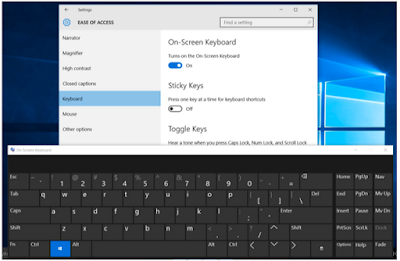
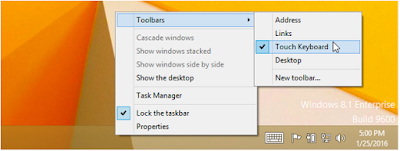




Post a Comment for "Cara Menggunakan Keyboard di Layar pada Windows 7, 8, dan 10 , Begini caranya"